在Word文档中我们不仅可以编辑文字内容, 我们还可以根据自己的实际需要设置一定的纸张样式,比如我们可以设置想要的纸张大小,纸张方向,页边距等等。如果我们需要制作A4横排格式的纸张效果,小伙伴们知道该如何进行设置吗,其实设置方法是非常简单的。我们只需要切换到“布局”选项卡后,分别点击“纸张大小”和“纸张方向”按钮并在其子选项中进行相应的选择就可以了。比如我们可以直接在纸张大小的子选项中选择“A4”,在纸张方向的子选项中选择“横向”就会得到A4横排的效果了。如果有其他需求也可以直接在其子选项中进行相应的选择。接下来,小编就来和小伙伴们分享具体的操作步骤了,有需要或者是感兴趣的小伙伴们快来一起往下看看吧!
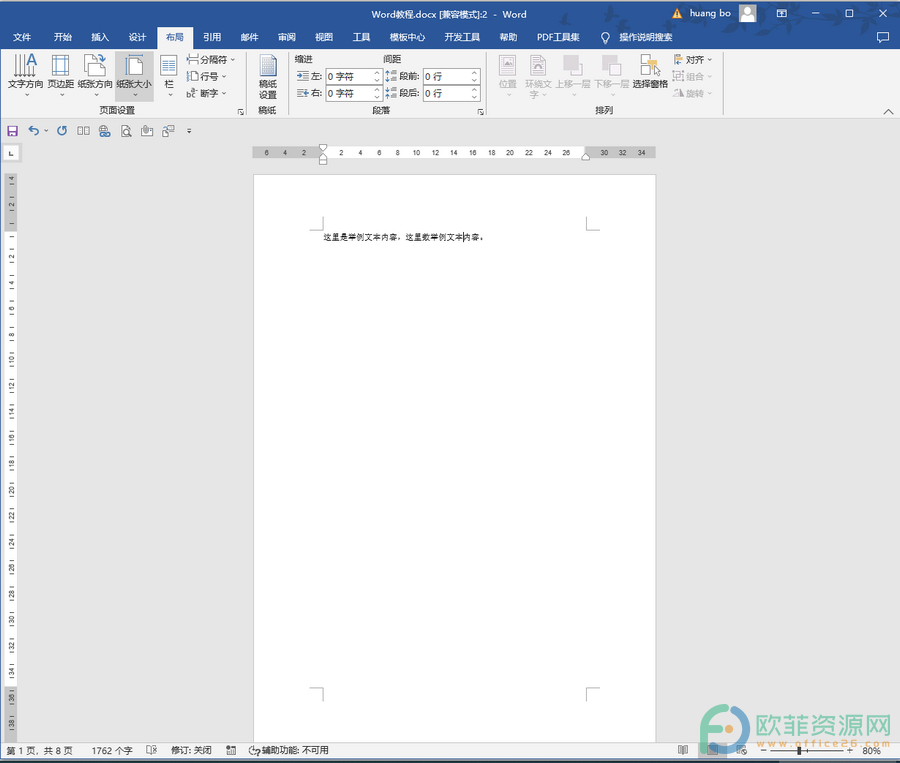
操作步骤
第一步:打开Word文档,点击切换到“布局”选项卡,可以看到其中有一个“纸张大小”按钮,点击一下该按钮;
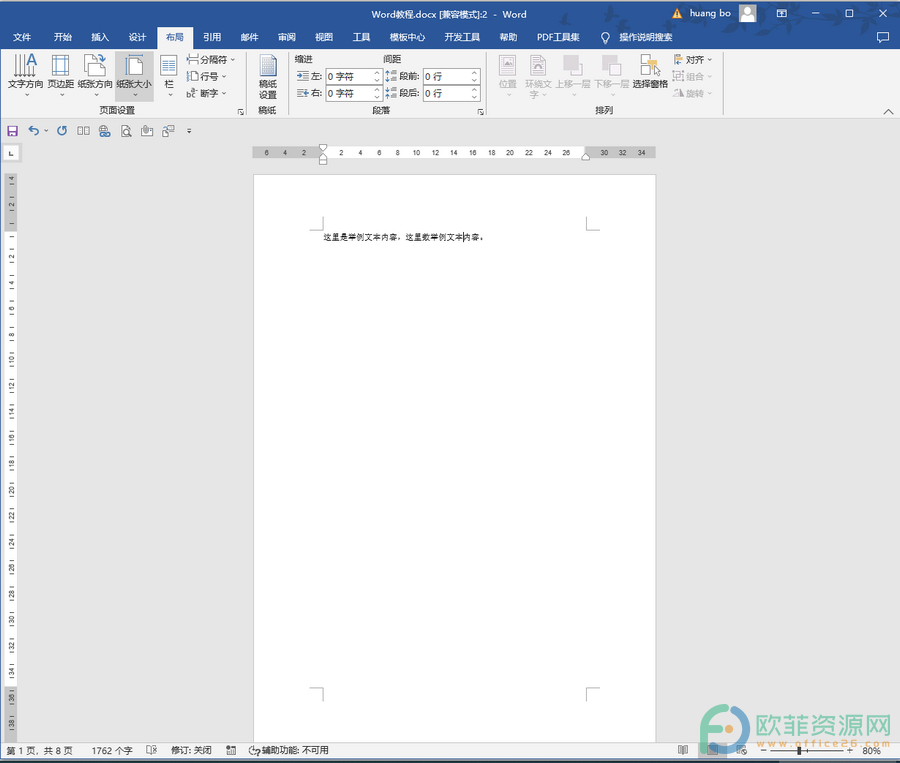
第二步:点击之后在弹出的选项中点击“A4”;
Word如何去掉信纸格式
Word文档是一款深受广大上班群体和学生群体喜爱的办公软件,主要用于编辑和处理文本信息,其中拥有大量工具,可以满足我们对文本的处理需求。有时候我们会在Word文档中制作一
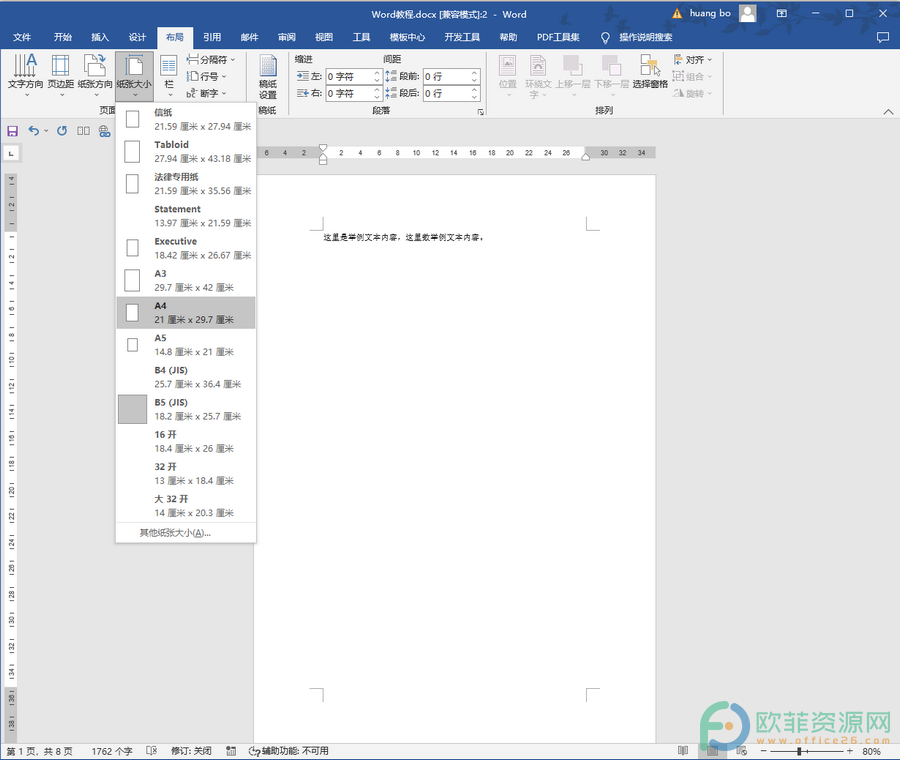
第三步:就会得到A4尺寸的纸张,接着点击“纸张方向”按钮并在其子选项中点击“横向”;
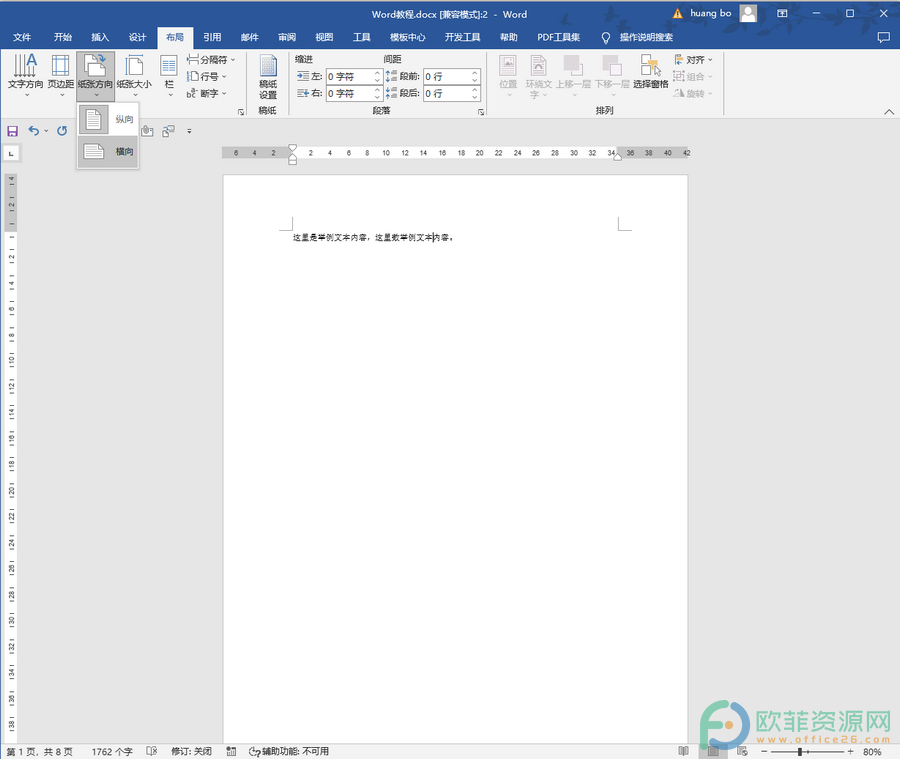
第四步:就会得到如下图所示的A4横排格式。
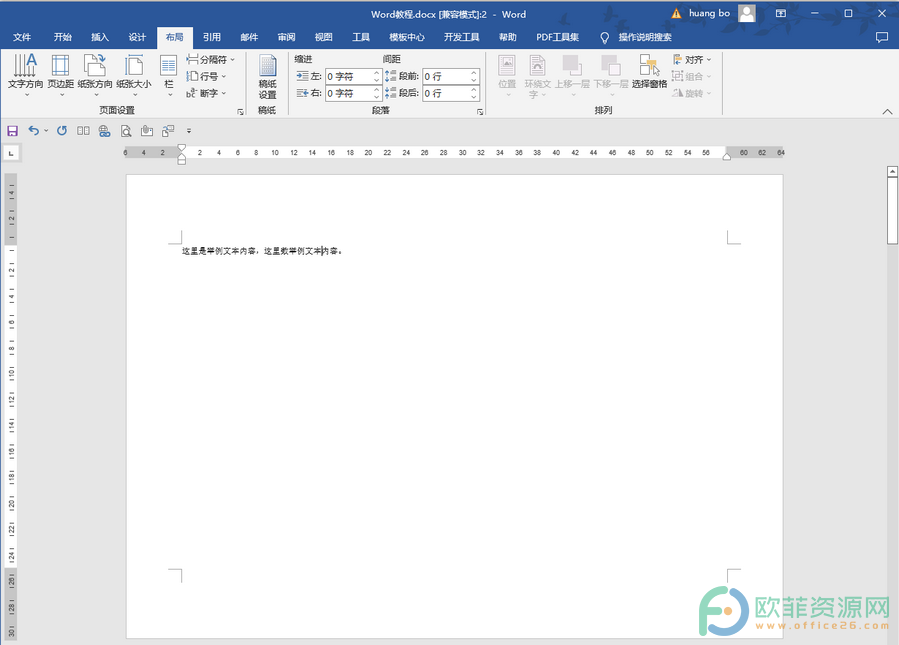
以上就是Word文档设置A4横排格式的方法教程的全部内容了。在纸张大小的子选项中,我们还可以根据自己的实际需要点击选择其他想要的尺寸,并在纸张方向的子选项中点击选择横向或纵向。
Word如何制作方格式或横格式的信纸
现在,很多人需要使用纸质版的纸张写文章等内容时都会选择使用各种信纸,比如一些方格式或者横格式的信纸样式等等。那小伙伴们知道Word文档中如何制作这种方格式或者横格式





